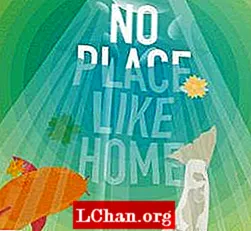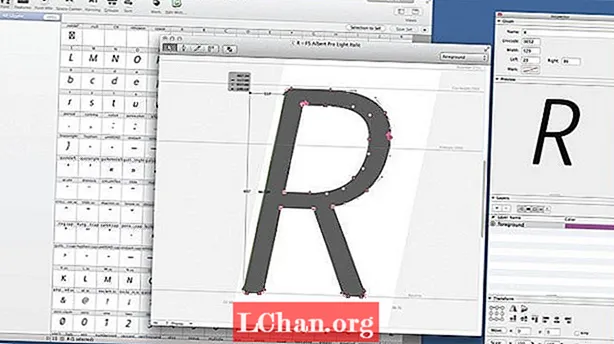విషయము
- విండోస్ 10 ను పరిష్కరించడానికి 3 పరిష్కారాలు బూట్ సమస్య కాదు
- మార్గం 1. విండోస్ 10 సేఫ్ మోడ్లో బూట్ చేయండి
- వే 2. మూడవ పార్టీ సాధనాన్ని ఉపయోగించడం (టేనోర్ షేర్ విండోస్ బూట్ జీనియస్)
- వే 3. ఫ్యాక్టరీ విండోస్ 10 ను రీసెట్ చేయండి
- మీరు గుర్తించదలిచిన కొన్ని ప్రశ్నలు
- ముగింపు
మీ విండోస్ సిస్టమ్ బూట్ అవ్వడంలో విఫలమైనప్పుడు మరియు మీరు ఎక్కడికీ వెళ్ళకుండా యాదృచ్ఛిక నీలం / నలుపు తెరపై చిక్కుకున్నప్పుడు ఇది ఒక పీడకల కంటే తక్కువ కాదు. విండోస్ మొదటి ప్రారంభానికి కూడా వెళ్ళనందున, లోపం యొక్క మూలాన్ని కనుగొని సమస్యను పరిష్కరించడం చాలా సవాలుగా మారే అవకాశం ఉంది.
మీ విండోస్ 10 సాధారణంగా బూట్ చేయని పరిస్థితిలో మీరు కూడా చిక్కుకుంటే, వివిధ రకాల లోపాల నుండి కోలుకోవడంలో విండోస్ 10 చాలా గొప్పగా ఉన్నందున భయపడటానికి ఎటువంటి కారణం లేదు. కాబట్టి, ఈ రోజు మనం విండోస్ 10 సమస్యలను పరిష్కరించడానికి 3 ప్రభావవంతమైన మార్గాలను పంచుకోబోతున్నాము మరియు మీ సిస్టమ్కు వెంటనే ప్రాప్యత పొందలేము.
మీరు కొన్ని యాదృచ్ఛిక దోష సందేశంతో బ్లూ స్క్రీన్ ఆఫ్ డెత్ (BSOD) ను ఎదుర్కొంటున్నా లేదా లాగ్-ఇన్ స్క్రీన్లో చిక్కుకున్నా, ఈ క్రింది పద్ధతులు సహాయపడతాయి.
విండోస్ 10 ను పరిష్కరించడానికి 3 పరిష్కారాలు బూట్ సమస్య కాదు
మార్గం 1. విండోస్ 10 సేఫ్ మోడ్లో బూట్ చేయండి
మీ సిస్టమ్ బ్లూ స్క్రీన్ను ప్రదర్శిస్తుంటే, లోపానికి కారణం హార్డ్వేర్ / సాఫ్ట్వేర్ సంబంధిత సమస్య కావచ్చు. ఈ సందర్భంలో, మీ విండోస్ 10 సిస్టమ్ను సురక్షిత మోడ్లోకి బూట్ చేయడం చాలా సరైన పరిష్కారం.
సేఫ్ మోడ్ అనేది ప్రత్యామ్నాయ బూటింగ్ విధానం, ఇక్కడ ప్రారంభంలో మాత్రమే అవసరమైన ఫైళ్లు లోడ్ అవుతాయి. మూడవ పార్టీ ప్రోగ్రామ్ లేదా హార్డ్వేర్ డ్రైవర్లు ప్రారంభ ప్రక్రియకు అంతరాయం కలిగించనందున అనేక హార్డ్వేర్ / సాఫ్ట్వేర్ సంబంధిత సమస్యలను పరిష్కరించడానికి సేఫ్ మోడ్ మీకు సహాయపడుతుంది.
మీ సిస్టమ్ విజయవంతంగా సురక్షిత మోడ్లోకి బూట్ అయితే, మీరు ఏదైనా తాజా సాఫ్ట్వేర్ లేదా డ్రైవర్ నవీకరణను అన్ఇన్స్టాల్ చేయడాన్ని పరిగణించవచ్చు. కాబట్టి, కంప్యూటర్ సాధారణంగా విండోస్ 10 ను బూట్ చేయనప్పుడు సురక్షిత మోడ్ను ఉపయోగించే ప్రక్రియ ద్వారా మీకు మార్గనిర్దేశం చేద్దాం.
దశ 1: మొదట మీరు మీ PC లో ఆటోమేటిక్ రిపేర్ వాతావరణాన్ని నమోదు చేయాలి. అలా చేయడానికి, బూటింగ్ ప్రక్రియను వరుసగా మూడుసార్లు అంతరాయం కలిగించండి. మీరు మీ PC లో నాల్గవసారి శక్తినిచ్చినప్పుడు, అది స్వయంచాలకంగా సురక్షిత మోడ్లోకి బూట్ అవుతుంది.
దశ 2: మీరు స్వయంచాలక మరమ్మతు విండోలో ఉన్నప్పుడు, "ట్రబుల్షూట్" ఎంచుకోండి.

దశ 3: "అధునాతన ఎంపికలు" ఎంచుకోండి మరియు "ప్రారంభ సెట్టింగులు" క్లిక్ చేయండి.

దశ 4: "పున art ప్రారంభించు" బటన్ను క్లిక్ చేసి, మీ సిస్టమ్ను రీబూట్ చేయనివ్వండి.

దశ 5: మీరు మీ స్క్రీన్లో జాబితాను చూస్తారు. మీ సిస్టమ్ను సురక్షిత రీతిలో రీబూట్ చేయడానికి మీ కీబోర్డ్లో "F4" లేదా "4" నొక్కండి.
వే 2. మూడవ పార్టీ సాధనాన్ని ఉపయోగించడం (టేనోర్ షేర్ విండోస్ బూట్ జీనియస్)
ఒకవేళ మీకు సమస్య గురించి ఎటువంటి ఆధారాలు లేనట్లయితే మరియు మీ PC ని హాని చేయకూడదనుకుంటే, సమస్యను పరిష్కరించడానికి టేనోర్షేర్ విండోస్ బూట్ జీనియస్ వంటి ప్రొఫెషనల్ సాధనాన్ని ఉపయోగించడం మంచిది. విండోస్ బూట్ జీనియస్ చాలా శక్తివంతమైన సాఫ్ట్వేర్, ఇది మీ విండోస్ 10 పిసిలో అనేక బూటింగ్ సమస్యలను పరిష్కరించడంలో మీకు సహాయపడుతుంది. మీ సిస్టమ్ సాధారణంగా బూట్ అవుతుంటే తరచుగా బ్లూ / బ్లాక్ స్క్రీన్ క్రాష్లను ఎదుర్కొంటుంటే ఈ పద్ధతి చాలా ఉపయోగకరంగా ఉంటుంది.
టెనోర్షేర్ విండోస్ బూట్ జీనియస్ ఉపయోగించి విండోస్ 10 బూట్ సమస్యను ఎలా పరిష్కరించాలో ఇక్కడ ఉంది.
దశ 1: మీరు ఎడమ వైపు ప్యానెల్లో వర్గీకరించబడిన బూట్ లోపాలను కనుగొంటారు. మీరు ఎదుర్కొంటున్న సమస్యను ఎంచుకోండి మరియు మీకు కుడివైపు సరైన పరిష్కారాలు కనిపిస్తాయి. ఉదాహరణకు, లోడింగ్ బార్ కనిపించే ముందు మీ PC క్రాష్ అవుతుంటే, ఎడమ వైపు ప్యానెల్లోని నిర్దిష్ట ఎంపికను ఎంచుకోండి మరియు మీరు తదనుగుణంగా పరిష్కారాలను చూస్తారు.

దశ 2: అన్ని పరిష్కారాలను జరుపుము మరియు ఇది విండోస్ 10 బూట్ సమస్యను పరిష్కరించదు.
వే 3. ఫ్యాక్టరీ విండోస్ 10 ను రీసెట్ చేయండి
విండోస్ 10 బూట్ సమస్యను పరిష్కరించడానికి మరొక అనుకూలమైన మార్గం మీ సిస్టమ్లో ఫ్యాక్టరీ రీసెట్ చేయడం. ఇది మీ సిస్టమ్ను ప్రారంభ దశకు రీసెట్ చేస్తుంది మరియు ఏదైనా లోపభూయిష్ట డ్రైవర్ నవీకరణ మరియు ప్రోగ్రామ్ కూడా తొలగించబడతాయి. ఫలితంగా, మీ సిస్టమ్ సాధారణంగా బూట్ చేయడం ప్రారంభిస్తుంది. దశలు:
దశ 1: మీ విండోస్ 10 లాగిన్ స్క్రీన్లో, "పవర్" బటన్ క్లిక్ చేయండి. "షిఫ్ట్" కీని నొక్కి పట్టుకుని, "పున art ప్రారంభించు" నొక్కండి.
దశ 2: మీ PC పున ar ప్రారంభించినప్పుడు, "ట్రబుల్షూట్" క్లిక్ చేయండి.
దశ 3: తదుపరి విండోలో, "ఈ PC ని రీసెట్ చేయి" క్లిక్ చేయండి.

దశ 4: రీసెట్ ఎంపికను ఎంచుకోండి. మీరు మీ డేటాను సేవ్ చేయాలనుకుంటే, "నా ఫైళ్ళను ఉంచండి" ఎంచుకోండి. ఇప్పుడు, మీ సిస్టమ్ను ఫ్యాక్టరీ రీసెట్ చేయడానికి ఆన్-స్క్రీన్ సూచనలను అనుసరించండి.

ఫ్యాక్టరీ-రీసెట్ ప్రాసెస్ పూర్తయిన తర్వాత, అన్ని మూడవ పార్టీ అనువర్తనాలు ఇన్స్టాల్ చేయబడతాయి మరియు మీరు మీ సిస్టమ్ను ఎటువంటి ఇబ్బంది లేకుండా యాక్సెస్ చేయగలరు.
మీరు గుర్తించదలిచిన కొన్ని ప్రశ్నలు
విండోస్ 10 క్రాష్లు మరియు నవీకరణలకు సంబంధించి ప్రజలు కలిగి ఉన్న కొన్ని సాధారణ ప్రశ్నలు ఇక్కడ ఉన్నాయి.
Q1: విండోస్ 10 నవీకరణ తర్వాత బూట్ కాదా?
మీ విండోస్ 10 నవీకరణ తర్వాత బూట్ చేయకపోతే, మీ PC ని స్థిరమైన స్థానానికి పునరుద్ధరించడానికి మీరు "సిస్టమ్ పునరుద్ధరణ" లక్షణాన్ని ఉపయోగించవచ్చు. ఇది నవీకరణలను అన్ఇన్స్టాల్ చేస్తుంది మరియు మీరు సాధారణంగా బూట్ చేయగలరు.
Q2: విండోస్ 10 కి అప్గ్రేడ్ చేసిన తర్వాత ఏమి చేయాలి?
మీరు ఇటీవల విండోస్ 10 కి అప్గ్రేడ్ అయితే, వెంటనే రికవరీ యుఎస్బి ఫ్లాష్ డ్రైవ్ను సృష్టించాలని నిర్ధారించుకోండి. భవిష్యత్తులో రికవరీ మోడ్లోకి నేరుగా బూట్ చేయడానికి ఇది మీకు సహాయం చేస్తుంది.
Q3: నేను విండోస్ 10 ను ప్రారంభించినప్పుడు నా స్క్రీన్ ఎందుకు నల్లగా ఉంటుంది?
మూడవ పార్టీ అనువర్తనం ద్వారా విండోస్ స్టార్టప్ అంతరాయం కలిగించినప్పుడు ఇది సాధారణంగా జరుగుతుంది. ఈ సందర్భంలో, బూట్ సమస్యను పరిష్కరించడానికి సరైన పరిష్కారాలను అనుసరించండి.
ముగింపు
మీ Windows 10 PC లో unexpected హించని క్రాష్ను ఎదుర్కొన్న తర్వాత చిరాకు పడటం చాలా సాధ్యమే. అదే జరిగితే, విండోస్ 10 బూట్ సమస్యను పరిష్కరించడానికి పైన పేర్కొన్న సూచనలను అనుసరించండి. చివరికి, మీరు విండోస్ 10 లాగిన్ పాస్వర్డ్ను మరచిపోతే, పాస్ఫాబ్ 4 విన్కే మీ ఉత్తమ ఎంపిక.